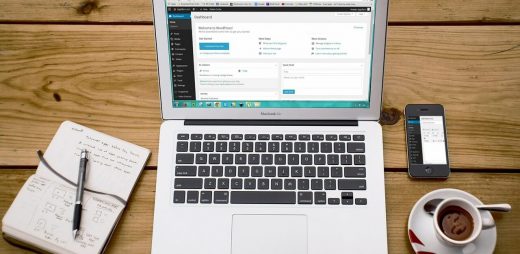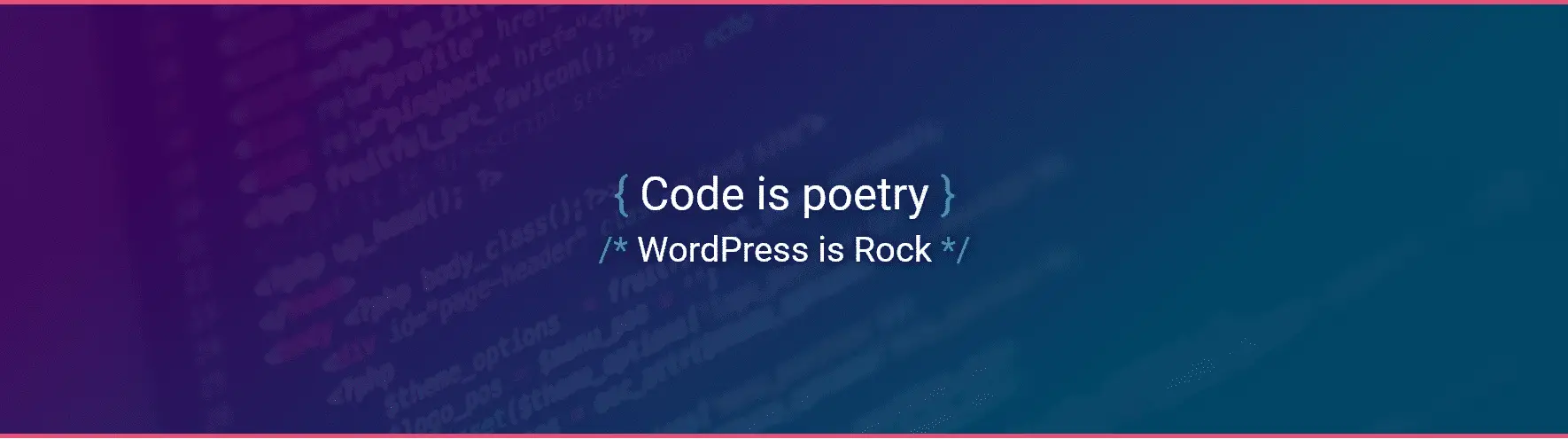Bienvenue sur mon blog dédié à la programmation web et à la création de contenus en ligne ! Ici, vous trouverez des articles sur des sujets tels que WordPress, JavaScript et CSS, ainsi que des astuces, conseils et informations pour créer et améliorer des sites web modernes et performants.

HTML / CSS
CSS 🦄 Tous les sélecteurs CSS
Les sélecteurs CSS permettent de cibler des éléments et pseudo-éléments HTML. Ici, nous voyons tous les sélecteurs avec un exemple et une explication pour chacun.